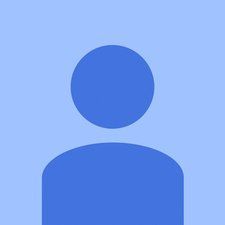HP Pavilion dv6-2155dx
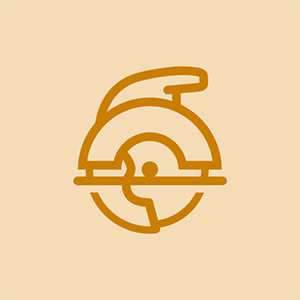
Rep: 11
Feladva: 2020.10.03
A számítógépem jól működött, amikor a következő bekapcsoláskor elakadt ebben az automatikus javítási hurokban. Az interneten jártam, és találtam néhány módot. Először a parancssor segítségével gondoltam kipróbálni. Ne feledje, hogy nem sokat tudok ennek használatáról, de láttam már korábban. Beírom a „D: ” szót és a parancssor állapotát, a „d: nem ismerhető fel belső vagy külső parancsként, működtethető programként vagy kötegelt fájlként.”
Nem tudom biztosan, hol találnám meg a Windows fájlomat, de ezen a számítógépen több olyan dokumentum található, amelyekhez valóban hozzáférnem kell. Minden segítséget nagyra értékelünk.
1 Válasz
 | Rep: 316,1k |
Szia,
Feltételezve, hogy a Win10 telepítve van, ahogyan nem mondta, két lehetőséget lehet kezdetben kipróbálni.
a) Indítsa el a laptopot, és amikor elindul a Windows rendszerbe, állítsa le a laptopot a bekapcsológomb lenyomásával, amíg le nem kapcsol.
Tegye ezt egymás után 3-szor, azaz Start> Boot> kényszer leállítás> start> boot> kényszer leállítás stb.
A 3. próbálkozáskor be kell indulnia a Windows helyreállítási környezet menüterületére.
Amikor ott kattintson a gombra Hibaelhárítás> Speciális> Indítási javítás és kövesse az utasításokat.
Ne válassza a „PC visszaállítása” lehetőséget, mert ha ezután rossz lehetőséget választ, akkor az összes adatot törölheti, mivel a Windows újratelepül
Ha ez nem működik, vagy valamilyen okból nem tud bejutni a WRE menükbe:
b) Próbálja meg indítani egy Windows helyreállítási lemezről az indítás javításához.
USB helyreállítási lemez készíthető bármely ismert működő Win 10 számítógépről.
A gazdagépen lépjen a Vezérlőpult> helyreállítás> hozzon létre egy helyreállítási meghajtót, és kövesse az utasításokat. A Vezérlőpult eléréséhez kattintson a Windows Start gombra a Tálca bal oldalán, és írja be a Vezérlőpult parancsot a keresőmezőbe, majd kattintson a Vezérlőpult alkalmazásra az eredmények között
Szüksége lesz egy 8 GB-os USB-meghajtóra és körülbelül 40-60 percre.
Miután létrehozta a meghajtót, csatlakoztassa a laptophoz, és amikor elindul, módosítsa a BIOS rendszerindítási sorrendjét, hogy az USB 1. helyről induljon.
Ha nem indul el az USB-ről, menjen a BIOS-ba, és engedélyezze a Régi USB vagy CSM beállítást (nem biztos benne, hogy a laptop melyik), mentse a módosításokat, és indítsa újra a laptopot.
Be kell indulnia a Windows helyreállítási menükbe, ahol a Hibaelhárítás> Haladás> Indítási javítás menüpontra lép, és kövesse az utasításokat.
A különbség az, hogy az USB-ről származó fájlokat használja, és nem a laptopon tárolt fájlokat, mivel azok sérültek lehetnek.
xbox egy micro usb port meghibásodott
Ez a Windows 7
@kaelynnrenae
Ha rendelkezik a Win7 telepítőlemezével, használja azt az operációs rendszer javításához.
Itt van hogy kell ezt csinálni.
ha nincs telepítőlemezed, ez némi segítség lehet.
@kaelynnrenae
Miután kijavította a jayeff kiváló utasításait, miért nem frissít Windows 10-re?
Így frissíthet Windows 7-ről Windows 10-re:
• Készítsen biztonsági másolatot az összes fontos dokumentumról, alkalmazásról és adatról
• Látogasson el a Microsoft Windows 10 letöltési webhelyére
• A Windows 10 telepítési adathordozó létrehozása szakaszban válassza az „Eszköz letöltése most” lehetőséget, és futtassa az alkalmazást
• Amikor a rendszer kéri, válassza a „Frissítse most a számítógépet” lehetőséget.
Windows 7 frissítési parancs Microsoft:
• Ezután megkérdezik, hogy meg kívánja-e őrizni személyes fájljait, vagy frissen kezdi-e. Ne feledje: a friss fájlkezelés vagy a fájlok megőrzése még mindig azt jelenti, hogy az összes alkalmazás és beállítás törlődik a Windows 10 frissítéséhez.
• A frissítés befejezése után meg kell kapnia a Windows 10 digitális licencét, amely a Beállítások> Frissítés és biztonság> Aktiválás részben található.
Miért?
• Biztonságosabb.
• Gyorsabb és stabilabb.
@aactech ,
Köszönöm Mike
Talán azt is meg kell említeni, hogy a Win 7 támogatása 2020.01.14-én megszűnt, így a Win 7 mostantól kevésbé lesz biztonságban
Egészségére
kaelynnrenae